| ファー
|
オンにすると、材質にファーが追加されます。
|
| 材質
|
ドロップダウンメニューからファー繊維に別個の材質を選択することができます。地面のリアルな底面(土)の材質を作成して、リアルな芝生の材質を指定することができます。この材質はファーの繊維にのみ適用されます。
|
| 長さ
|
ファーの各繊維の長さを、主単位で設定します。

ファー繊維の長さの設定:70mm(左)と30mm(右)
注記: この値は、以下で説明する他の設定値によってランダムに修正されることがあります。
|
| 長さマップ(アイコン)
|
サーフェス全体におけるファーの高さを判別します。ファーの高さは、画像のピクセルの強さによって異なります。白のピクセルは全高のファー繊維を生成し、黒のピクセルは高さゼロのファー繊維を生成します。

白黒の格子画像を長さマップとして使用した場合
|
| 間隔
|
ファーの各繊維の間隔を、主単位で設定します。

ファーの間隔の設定:5mm(左)と15mm(右)
注記: この値は、「ランダム化」ドロップダウン設定値でランダムに修正できます。
|
| 間隔マップ(アイコン)
|
サーフェス全体におけるファーの密度を制御します。画像のピクセルが暗いほど、その領域のファーの密度は低くなります。次の例は、白と濃いグレーの格子パターンを使用したものです。画像の濃いグレーの領域は、ファーの密度が低くなっています。
|
| オフセット
|
ファーを作成するときのサーフェスからのオフセットの長さを設定します。
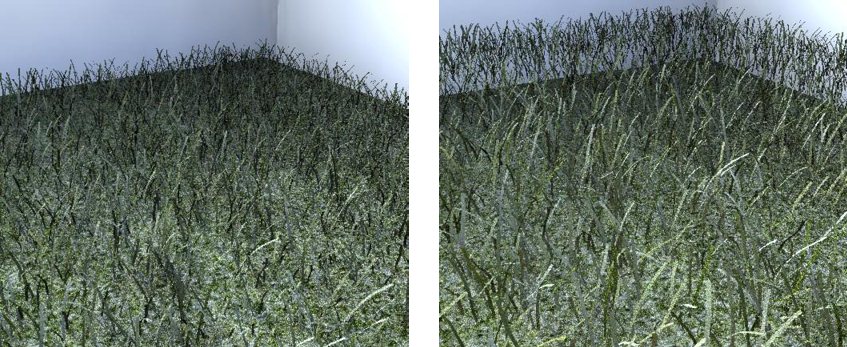
ファーのオフセットの設定:0mm(左)と100mm(右)
|
| 幅
|
ファーの各繊維の根の部分の幅を設定します。繊維の幅は、繊維間の間隔のパーセンテージで定義します。
たとえば、間隔を15mm、幅を10%に設定すると、各繊維の幅は1.5mmになります。幅を50%に変更すると、各繊維の幅は7.5mmになります。

幅の設定:10%(左)と50%(右)
|
| 傾斜
|
ファーの繊維の幅を、繊維の長さに沿って細くする割合を設定します。
傾斜が0%の場合、ファーの各繊維の根と先端の幅は同じになります(次の例では7.5mm)。傾斜を50%に設定すると、繊維の先端の幅は3.75mmになります。

傾斜の設定:0%(左)と50%(右)
|
| タイプ
|
オプションメニューから、ファーの各繊維に適用する2種類の幾何図形のいずれかを選択できます。
- ストリップ - 各ファーの繊維がストリップとして作成されます。
- 円柱 - 各ファーの繊維が円柱として作成されます。
注記: ファーを円筒にするとジオメトリキャッシュの使用メモリが増大し、各画像のレンダリング時間も長くなります。

ファーのタイプの設定:ストリップ(左)と円筒(右)
|
| ビルボード
|
ファーの繊維の位置を選択するためのオプションメニューです。ビルボードを使用するときには、「傾斜」オプションは無効です。
- なし - ファーの繊維は、垂直と平面の組み合わせです。
- ツリー - 各ファーの繊維は垂直です。
- リーフ - 各ファーの繊維は平面です。
|
| 回転
|
ファーの各繊維の根をどのくらい回転させるかを設定します。100%に設定すると、最大180°までランダムな回転が適用されます。
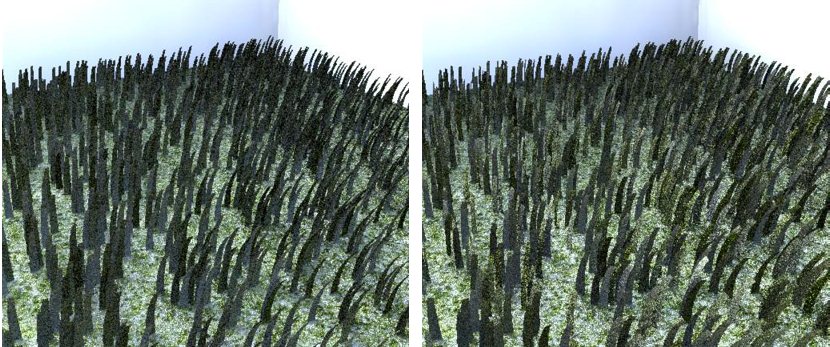
ストリップの回転の設定:0%(左)と50%(右)
|
| セグメント
|
ファーの繊維を構成するセクションの最大数を設定します。曲げの大きな繊維をよりスムーズな曲線で表示するには、より多くのセグメントが必要です。使用するセグメントを多くすると、作成される多角形の数が多くなりますが、レンダリング時間が長くなり、メモリの消費量も増えます。
|
| 視錐台カリング
|
有効な場合、ファーの繊維が、カメラの円錐で表示されるものの上でのみ作成されます。反射される領域がカメラで表示されない鏡映などの反射タイプでは、ファーは追加されません。
|
| 適応サンプリング
|
オンにすると、カメラから遠ざかるにつれてファーの密度が低下するので、ファーの作成に必要なメモリ容量を減らすことができます。この設定は、ファーの「レート」設定と併用します。次の例で、左の画像は適応サンプリングがオフに、右の画像は適応サンプリングがオンに設定されています。右の画像では、カメラから遠くなるほどファーの量が減少しています。
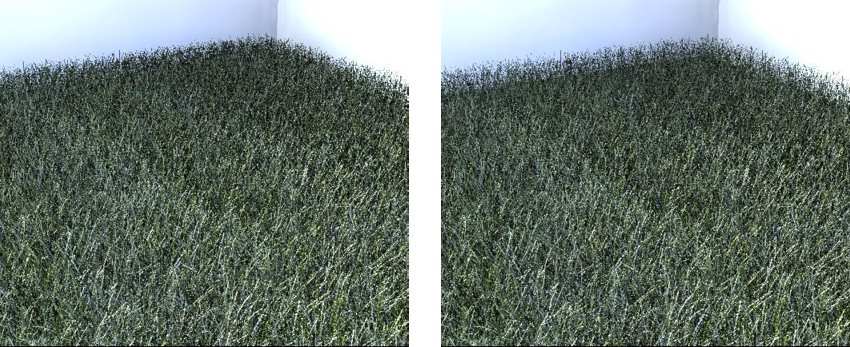
同一モデルでの適応サンプリングの設定:オフ(左)とオン(右)
|
| レート
|
適応サンプリングでファーの繊維数を減らすときに使用する、しきい値を設定します。これは、2本の繊維間の平均ピクセル数として計算されます。この設定は、草原のように遠方まで多数のファー繊維があるような場合に使用すると最適です。レートの値が大きいほど、カメラからの距離に応じたファー密度の低下率が高くなります。

同一モデルでのファーレートの設定:4(左)と8(右)
|
| 自動フェーディング
|
自動フェーディングは、フレームによってファーの繊維が現れたり消えたりしないように、ファーの材質を使用するシーンをアニメーション化する場合にのみ有効にする必要があります。
|
| 底面サーフェスを削除
|
オンの場合、ファーの繊維のみが表示され、底面サーフェスは表示されません。
|
| ヘアシェーダーを使用
|
オンの場合、鏡面反射シェーディング法線はカメラに向かって回転して、ファーの方向と平行なハイライトを作成し、全体的にさらにリアルな"ヘア"タイプハイライトを実現します。図形のタイプが「円柱」に設定されているときにだけ使用してください。
|
| クランプ
|
ファー繊維を小さなグループにまとめる効果です。クランプ値が大きいほど、繊維が密集します。

クランプの設定:10%(左)と60%(右)
|
| クランプマップ(アイコン)
|
サーフェス全体のファーのクランプを制御します。ファーのクランプ値と組み合わせて使用してください。マップ内のピクセルの強度によって、ファーのクランプが分布されます。黒いピクセルではクランプは作成されません。白いピクセルでは、設定されているクランプの値が使用されます。次の画像は、白黒の格子マップを使用してクランプを制御したものです。
|
| クランプ範囲
|
クランプ(パーセンテージ)設定に基づいて密集させるファー繊維の平均面積を定義する距離を設定します。

クランプ範囲の設定:より小さい値(左)とより大きい値(右)
|
| フレックス
|
ファーの各繊維の曲げの度合いを設定します。値が0の場合、ファーの繊維はまっすぐに伸びます。値が100%の場合、ファーの繊維は180°曲がります。

フレックスの設定:20%(左)と60%(右)
|
| フレックスマップ(アイコン)
|
サーフェス全体におけるファーのフレックスの量を制御します。マップ内のピクセルの強さと「フレックス」の設定値によって、サーフェス全体のフレックスの分布が制御されます。

フレックスマップとして白黒の格子パターンを使用した場合
|
| ルートベンド
|
ファーの繊維の成長方向として、サーフェスへの傾きの度合いを設定します。
値を0%にすると、ファーの繊維は、ファー繊維の基盤での均一化された多角形法線に基づいて方向付けされます。値を100%にすると、ファーの繊維はサーフェスに横たわり、その方向に成長します。

ルートベンドの設定:0%(左)と50%(右)
|
| ランダム化
|
「ランダム化」ドロップダウンメニューには、追加設定が表示されます。
|
| 成長
|
ファー繊維の高さの成長度合いのランダムさを設定します。値が大きいほど、成長の度合いはランダムになります。

成長ジッターの設定:0%(左)と50%(右)
|
| 成長ジッターマップ(アイコン)
|
サーフェス全体における成長度合いのランダムさを制御します。次の画像は、白黒の格子マップを使用したものです。成長ジッター以外の設定のランダムさはオフになっています。マップの黒いピクセルの領域では、成長ジッターは適用されず、すべてのファー繊維が同じ高さになります。マップの白いピクセルの領域では、成長ジッターの設定値が適用されます。
|
| 位置
|
ファー繊維の位置のランダムさを設定します。値が大きいほど、ランダムさが増加します。この設定が効果的なのは、ファーの間隔が大きいときだけです。
|
| 方向
|
ファー繊維の根の回転角度のランダムさを設定します。
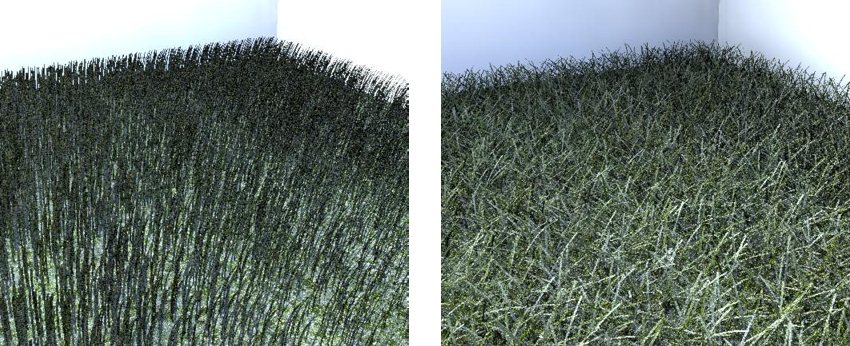
方向ジッターの設定:0%(左)と50%(右)
|
| サイズ
|
ファーの各繊維の長さをランダムにします。ファーのエッジ周辺が顕著に異なっています。

サイズジッターの設定:0%(左)と50%(右)
|

